كيفية تحويل الفيديو إلى MP4
MP4 هو تنسيق فيديو شائع مدعوم من قبل مشغلات الوسائط الرائدة ووسائل التواصل الاجتماعي. وبالتالي ، يمكنك بسهولة تشغيل الملف أو تحريره إذا كان بتنسيق .mp4.
إذا كنت ترغب في تحويل الملفات إلى تنسيق MP4 ، فلا تبحث عن المزيد. محول BeeConverter هو محول فيديو متعدد الاستخدامات يسمح لك بعمل فيديو MP4 بدون متاعب.
كيفية تحويل الفيديو إلى MP4؟ فيما يلي الخطوات التفصيلية.
نظرة عامة سريعة على الخطوات:
- الخطوة 1. قم بتثبيت برنامج BeeConverter على الكمبيوتر
- الخطوة 2. تحميل ملف فيديو
- الخطوة 3. قم بتعيين MP4 كتنسيق الإخراج
- الخطوة 4. ابدأ في تحويل الفيديو إلى MP4
الخطوة 1. قم بتثبيت BeeConverter على الكمبيوتر
بادئ ذي بدء ، يرجى تثبيت BeeConverter على جهاز الكمبيوتر الذي يعمل بنظام Windows. يعد برنامج BeeConverter آمنًا بنسبة 100٪ وخالي من أي مخاطر محتملة. إلى جانب ذلك ، لا يتم تضمين أي حزمة. لذلك ، يمكنك تثبيته دون أدنى شك.
محول الفيديو
قم بتحويل مقاطع الفيديو إلى MP4 و MOV و MP3 و GIF والمزيد
- لنظام التشغيل Windows 10/8/7
- لنظام التشغيل macOS 10.15+
- لأجهزة الأندرويد
بعد التثبيت ، يمكنك تشغيل BeeConverter.
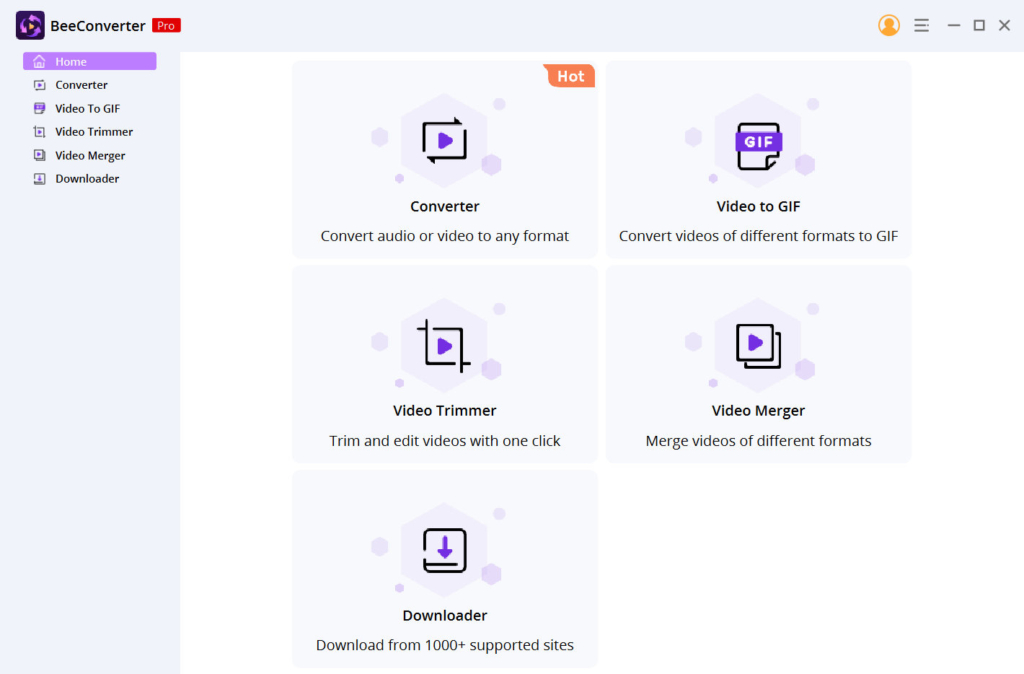
الخطوة 2. تحميل ملف الفيديو
ستجد علامة التبويب المحول في شاشة BeeConverter الرئيسية. انقر فوقه ، ويمكنك استيراد الملف الذي تريد تحويله. يدعم BeeConverter تحويل الفيديو والصوت بين تنسيقات مختلفة مثل MP4 ، MOV ، MKV ، AVI ، FLV ، WebM ، WMV ، 3GP ، MP3 ، WAV ، M4A ، AAC ، OGG ، M4R ، إلخ.
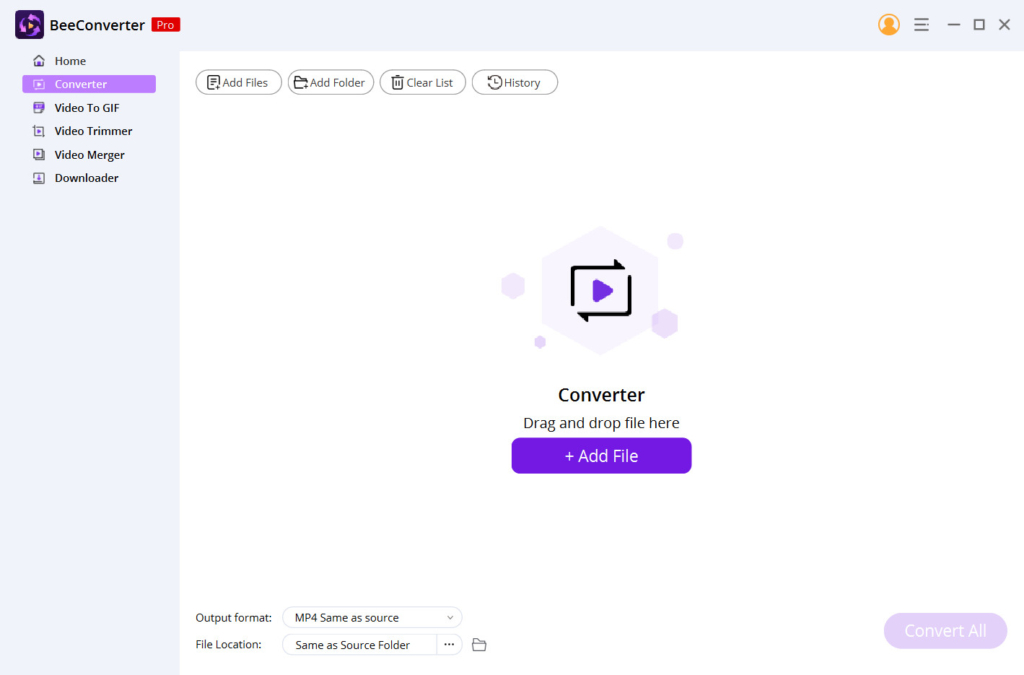
الخطوة 3. تعيين MP4 كتنسيق الإخراج
بعد التحميل ، يمكنك النقر فوق رمز الإعداد وتعيين MP4 كتنسيق الإخراج. بالمناسبة ، يوفر BeeConverter صفات إخراج متنوعة للاختيار. يتيح لك خيار نفس المصدر تحويل الفيديو إلى MP4 دون فقد الجودة. بالإضافة إلى ذلك ، يمكنك اختيار 480p أو 640p لجعل ملف MP4 الناتج أصغر. إذا كنت ترغب في تحسين جودة الفيديو ، يتوفر HD 720p أو 1080p أو حتى 4K.
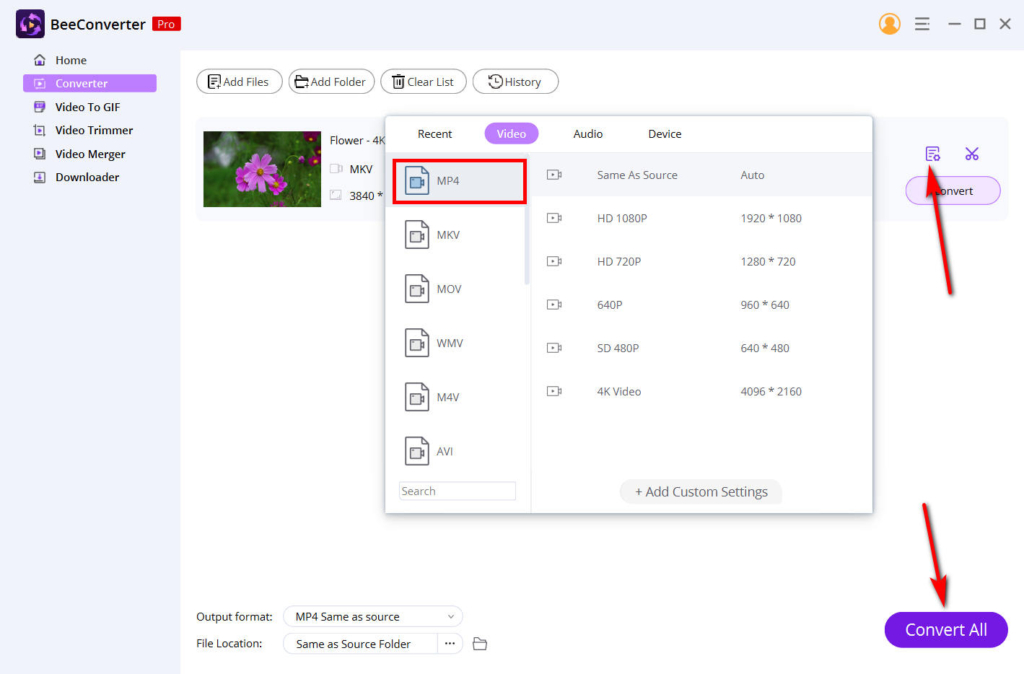
الخطوة 4. ابدأ تحويل الفيديو إلى MP4
الآن اضغط على زر تحويل الكل في الزاوية اليمنى السفلية. ثم يقوم BeeConverter بتحويل ملف MP4 النهائي وتنزيله تلقائيًا على الفور. بشكل عام ، سيتم حفظ الملف المحول في المجلد المصدر. لكن ، بالطبع ، يمكنك تغيير موقع الملف كما تريد.
في الختام
لقد تعلمت كيفية تحويل الفيديو إلى MP4 باستخدام ملفات محول BeeConverter. إنه سهل ، أليس كذلك؟
في الواقع ، يمكنك تحميل الملفات على دفعات وتحويلها إلى MP4 دفعة واحدة.
أعطها فرصة الآن!
محول الفيديو
قم بتحويل مقاطع الفيديو إلى MP4 و MOV و MP3 و GIF والمزيد
- لنظام التشغيل Windows 10/8/7
- لنظام التشغيل macOS 10.15+
- لأجهزة الأندرويد
الأسئلة الشائعة
ما هو معنى MP4؟
MP4 ، أو MPEG-4 الجزء 14 ، هو تنسيق عالمي لحاوية الوسائط المتعددة. يمكن استخدامه لاحتواء الفيديو والصوت والترجمة والصورة. علاوة على ذلك ، فإن تنسيق MP4 هو الأنسب للبث على المنصات عبر الإنترنت. وهو متوافق مع معظم الأجهزة ومشغلات الوسائط. باختصار ، تنسيق MP4 مفيد للغاية. على سبيل المثال ، يمكنك تحويل تنسيق الفيديو إلى MP4 قبل المشاركة والتحرير.
كيفية تحويل الفيديو إلى MP4 على دفعات؟
يمكنك تحويل مقاطع فيديو متعددة إلى MP4 بمساعدة ملفات محول BeeConverter. أولاً ، قم بتحميل الملفات التي تريد تحويلها. ثم ابحث عن خيار تنسيق الإخراج في الزاوية اليسرى السفلية ، وقم بتعيين MP4 كتنسيق نهائي. بعد ذلك ، اضغط على زر تحويل الكل. سيعمل BeeConverter على إنشاء مقاطع الفيديو هذه بتنسيق MP4 في ثوانٍ وتنزيلها إلى المجلد المخصص.